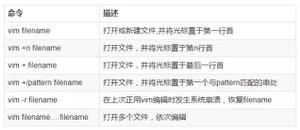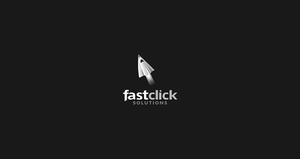剪贴板是什么?如何利用剪贴板提高工作效率
Windows 剪贴板可以成为您宝贵的盟友,为您节省大量的打字时间,并使您能够轻松地在文档之间移动内容。
今天,我们将研究管理剪贴板的方法,并提供一些有关剪贴板是什么以及可以用它做什么的信息。
什么是剪贴板?
剪贴板是一项使您能够复制无限量的信息和/或图像的功能;尽管如果您尝试复制和粘贴数百页,它可能会减慢您的系统速度。这并不是 Windows 所独有的。其他操作系统也有剪贴板,尽管具有不同的组合键。
在 Windows 上,您可以通过突出显示所需文本来复制某些内容,然后使用键盘功能CTRL + C激活剪贴板。要粘贴复制的内容,请按CTRL + V。
但剪贴板确实有其局限性。如果没有在“设置”菜单中进行一些调整,它一次只能保存一件事。因此,当您复制某些内容时,剪贴板会自动擦除以前的条目。当计算机关闭或重新启动时,剪贴板也会被擦除。
如何保存和查看剪贴板历史记录
2018 年中,微软终于推出了全新的 Windows 剪贴板。它允许您在每个设备上打开剪贴板历史记录,甚至可以在连接到您的 Microsoft 帐户的所有 Windows 设备之间同步您的剪贴板历史记录。
要打开新功能,请前往“设置”>“系统”>“剪贴板”。轻按“剪贴板历史记录”和“跨设备同步”下的切换开关,以满足您的偏好。
启用后,您可以随时按Win + V查看剪贴板历史记录——支持图像和文本。如果您禁用这两个设置,本机 Windows 剪贴板将继续以与 2018 年之前相同的方式工作。
如何清除剪贴板历史记录
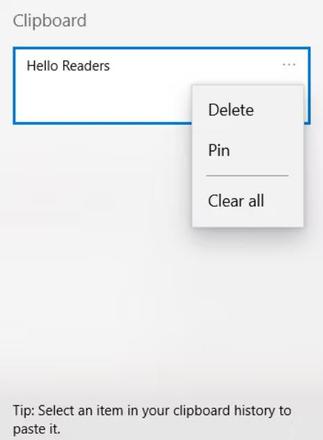
假设您已启用 Windows 的新剪贴板功能,您可以通过按Win + V,单击要删除的条目旁边的三个点,然后选择“删除”来逐个清除项目。
如果您想删除整个剪贴板历史记录,请打开“设置”应用程序,然后转到“系统”>“剪贴板”>“清除剪贴板数据”>“清除”。
其他方法
假设您不想打开新功能。也许,出于隐私原因,您不想保留所复制的所有内容的完整记录。您还能看到当前复制到剪贴板的内容吗?如何擦除该项目以使剪贴板变为空白?
使用 Windows XP 技巧查看剪贴板
在Windows XP 和Windows Vista 中,在“运行”对话框中输入命令clipbrd.exe将显示剪贴板及其内容。Microsoft 在 Windows 7 中停用了该功能。
但是,如果您可以访问 XP 或 Vista,则 Clipbrd.exe 方法仍然有效;只需将 EXE 文件移至 Windows 1o 即可。这很容易做到。在 XP 或 Vista 上,转到%windir%\system32文件夹,突出显示 EXE 文件,按CTRL + C,然后将其移动到 Windows 10 安装中的同一路径。
如果您没有 XP 或 Vista 的副本,您可以直接从 Windows Club 下载该文件(警告:下载将自动开始)。
如果下载的文件不起作用,请尝试在 Windows XP Service Pack 2 兼容模式下运行它。要进行更改,请右键单击 EXE 文件,转到“属性”>“兼容性” ,选中“以兼容模式运行此程序”旁边的复选框,然后进行选择。
擦拭你的剪贴板
要快速清除剪贴板免遭窥视,您可以使用三种快速修复方法。
- 关闭或重新启动系统。
- 突出显示一些纯文本,然后按CTRL+C擦除您之前复制的任何内容。
- 查看空白文档或类似文档时按打印屏幕键。
- 您还可以尝试一些更高级的技巧。
1. 创建专用快捷方式
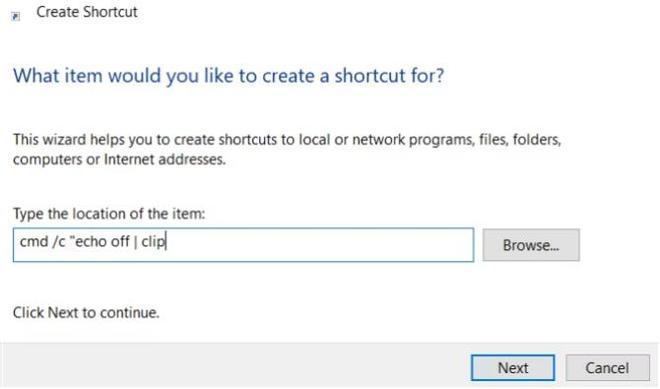
首先,您可以在桌面上创建一个快捷方式,单击该快捷方式将擦除您的剪贴板。
请按照以下步骤设置专用快捷方式:
- 右键单击桌面并选择“新建” > “快捷方式”。
- 在快捷方式框中输入cmd /c “echo off | Clip
- 单击“下一步”并为其命名,例如“清除剪贴板”。
- 单击“完成”。
如果右键单击新快捷方式并选择“属性”,您还可以为该快捷方式提供徽标和键盘快捷键。然而,快捷方式的工作并不是必需的。
2.使用注册表黑客
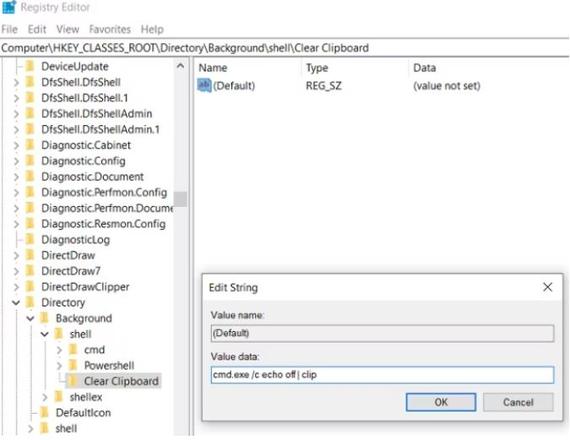
第二个选项涉及编辑 Windows 注册表。请记住,更改注册表中的错误值可能会破坏您的系统。建议在继续之前备份注册表设置。
如果您有信心,可以在桌面上的右键单击上下文菜单中添加一个选项来清除剪贴板。使用以下步骤查看它是如何完成的:
- 按Win + R打开运行工具。
- 输入regedit并按Enter。
- 导航到HKEY_CLASSES_ROOT\Directory\Background\。
- 在左侧窗格中,右键单击Shell并选择New > Key。
- 为新菜单项命名,例如Clear Clipboard。
- 右键单击新的Clear Clipboard项,转到New > Key,并将其命名为Command。
- 在右侧面板中,双击“默认”并选择“修改”。
- 在“值数据”框中键入cmd.exe /c echo off | 剪辑。
- 单击“确定”。
- 按F5刷新注册表并将其关闭。
您现在将在桌面上下文菜单中看到“清除剪贴板”条目。同样,您可能需要重新启动系统才能使其首次工作。
第三方剪贴板管理器
即使有了新功能,本机 Windows 剪贴板仍然有些基础。如果您需要更强大的剪贴板,可以转向第三方解决方案。
这是我们最喜欢的两个替代剪贴板管理器。
1.舒适剪贴板
Comfort Clipboard 是一款付费应用程序;终身许可证是 20 美元。它引入了许多 Windows 应用程序中找不到的功能,包括用于轻松识别、编辑的应用程序图标、彩色标签、热键等。
2.剪贴板融合
ClipboardFusion 有免费版和专业版(15 美元)。它支持宏、触发器、热键、云同步,甚至 256 位剪贴板加密。免费版本在一定程度上提供所有功能。
专业提示:使用记事本删除格式
有多少次你复制了一些东西,然后不得不花几分钟摆弄,因为所有的格式也被保留了?
如果在将文本移动到最终目的地之前将文本粘贴到记事本中,记事本将删除丰富的格式,例如粗体、斜体、下划线、表格、字体颜色、嵌入对象等。
如果您想了解有关其他设备上的剪贴板的更多信息,请查看我们关于最佳 iPhone 剪贴板管理器和最佳 Chromebook 剪贴板管理器的文章。
以上是 剪贴板是什么?如何利用剪贴板提高工作效率 的全部内容, 来源链接: utcz.com/dzbk/941123.html